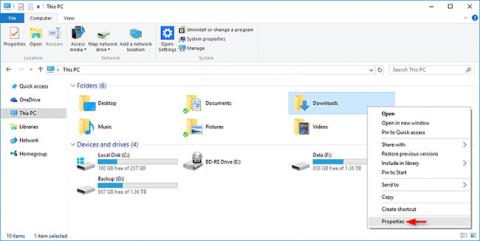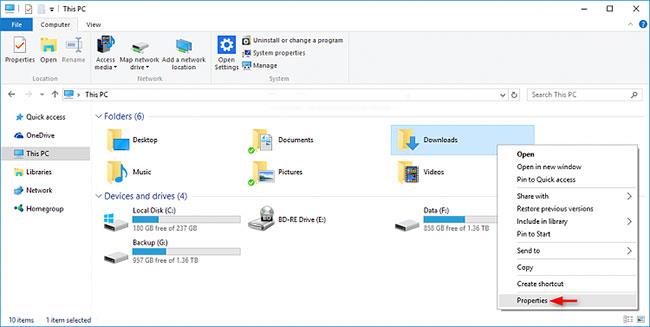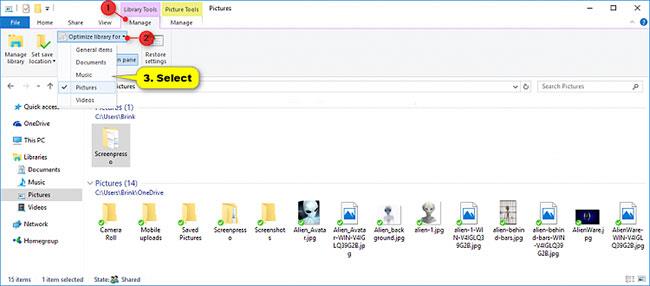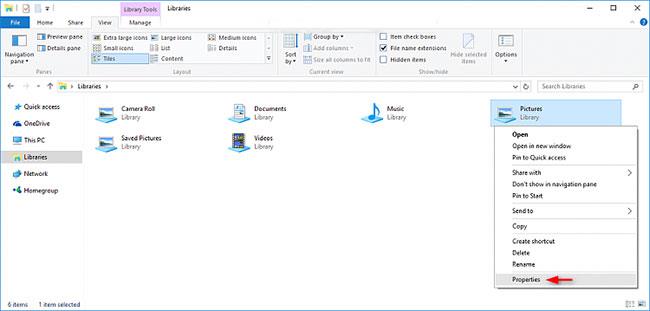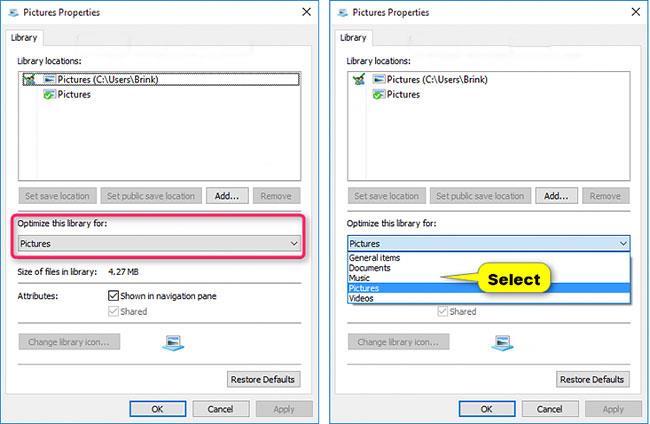Windows 10 obsahuje pět vestavěných šablon, ze kterých si můžete vybrat a optimalizovat zobrazení jednotky, složky a knihovny pro obecné položky, dokumenty, obrázky, hudbu nebo videa .
Při použití šablony můžete ještě dále upravit zobrazení tak, jak chcete.
Tato příručka vám ukáže, jak optimalizovat šablony jednotky, složky nebo knihovny pro obecné položky, dokumenty, obrázky, hudbu nebo videa ve Windows 10.
1. Změňte šablonu jednotky nebo složky
1. Otevřete Průzkumníka souborů ( Win+ E) a proveďte krok 2 nebo krok 3 níže v závislosti na tom, jak chcete otevřít kartu vlastností jednotky nebo složky.
2. Klepněte pravým tlačítkem nebo stiskněte a podržte jednotku (kromě jednotky Windows) nebo složku, kde chcete změnit šablonu, klepněte na Vlastnosti a přejděte ke kroku 4 níže.
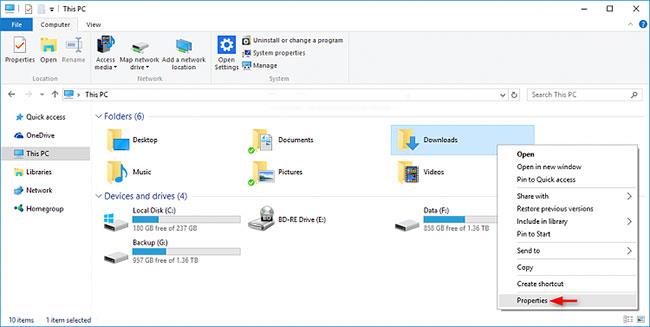
Klepněte na tlačítko Vlastnosti
3. Otevřete jednotku (kromě jednotky Windows) nebo složku, kde chcete změnit šablonu, klikněte pravým tlačítkem nebo stiskněte a podržte prázdnou oblast hlavního okna, klikněte na Přizpůsobit tuto složku a přejděte ke kroku 4 níže.

Klepněte na tlačítko Upravit tuto složku
4. Klikněte na kartu Přizpůsobit , v rozevírací nabídce Optimalizovat tuto složku pro vyberte šablonu a klikněte na OK.
Poznámka : Můžete také zaškrtnout políčko Použít tuto šablonu také na všechny podsložky , pokud chcete rychle použít vybranou šablonu na všechny podsložky.
2. Změňte šablonu knihovny
Všechny složky přidané do knihovny sdílejí stejné nastavení zobrazení, takže když změníte šablonu knihovny, použije se na všechny složky v knihovně.
1. Otevřete Průzkumníka souborů ( Win+ E) a proveďte krok 2 nebo krok 3 níže, podle toho, jak chcete změnit šablonu knihovny.
2. Chcete-li změnit šablonu knihovny na pásu karet, vyberte nebo otevřete knihovnu (například Obrázky ), pro kterou chcete šablonu změnit, klikněte na kartu Nástroje knihovny Správa a vyberte šablonu v rozevírací nabídce Optimalizovat knihovnu pro menu na pásu karet.
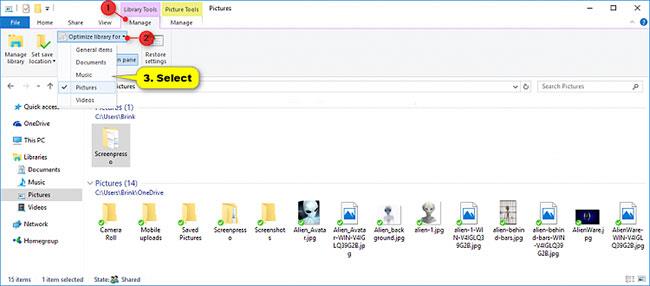
Vyberte šablonu v rozbalovací nabídce Optimalizovat pro knihovnu
3. Chcete-li změnit šablonu knihovny v sekci vlastností:
A) Klikněte pravým tlačítkem nebo stiskněte a podržte knihovnu (např. Obrázky ), pro kterou chcete změnit šablonu, a klikněte na Vlastnosti.
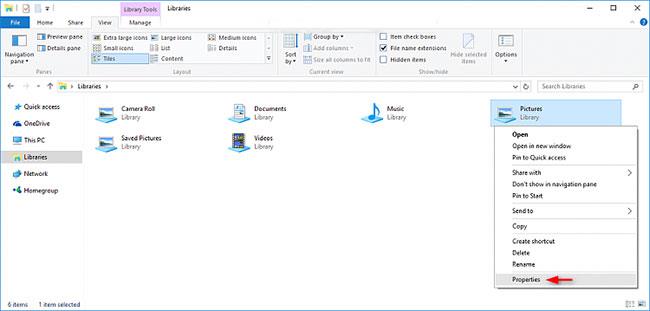
Klikněte pravým tlačítkem nebo stiskněte a podržte knihovnu
B) Vyberte šablonu v rozevírací nabídce Optimalizovat tuto knihovnu pro a klikněte na OK.
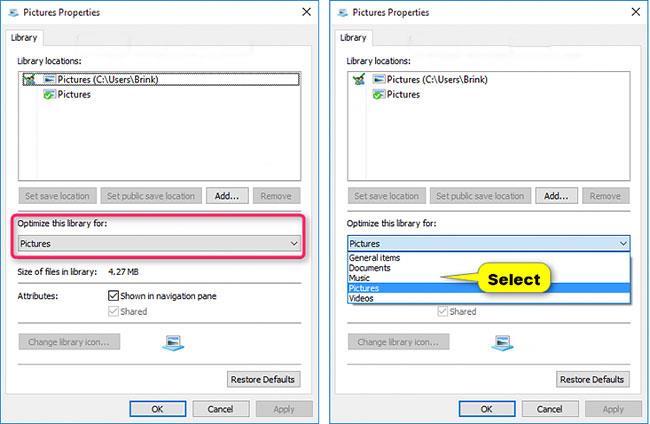
Vyberte šablonu v rozevírací nabídce Optimalizovat tuto knihovnu pro